Kundenverwaltung
Neue Kunden können in FrachtPilot in der Kundenübersicht angelegt werden.
Es wird zwischen Privatkunden (natürliche Personen) und Geschäftskunden (z. B. Firmen) unterschieden:
Privatkunde anlegen
Klicke auf der Schaltfläche "Neuen Kunden anlegen" auf "Neuen Privatkunden anlegen".
- Wähle zunächst die Kundengruppe aus. Falls noch nicht geschehen, musst du diese zunächst erstellen, indem du auf klickst. Näheres zu Kundengruppen findest du hier.
- Die Kundennummer wird automatisch generiert. In den Einstellungen von FrachtPilot kannst du unter dem Reiter " Nummern" Regeln zur automatischen Erstellung solcher Nummern festlegen.
- Gebe anschließend persönliche Informationen und die Adresse ein.
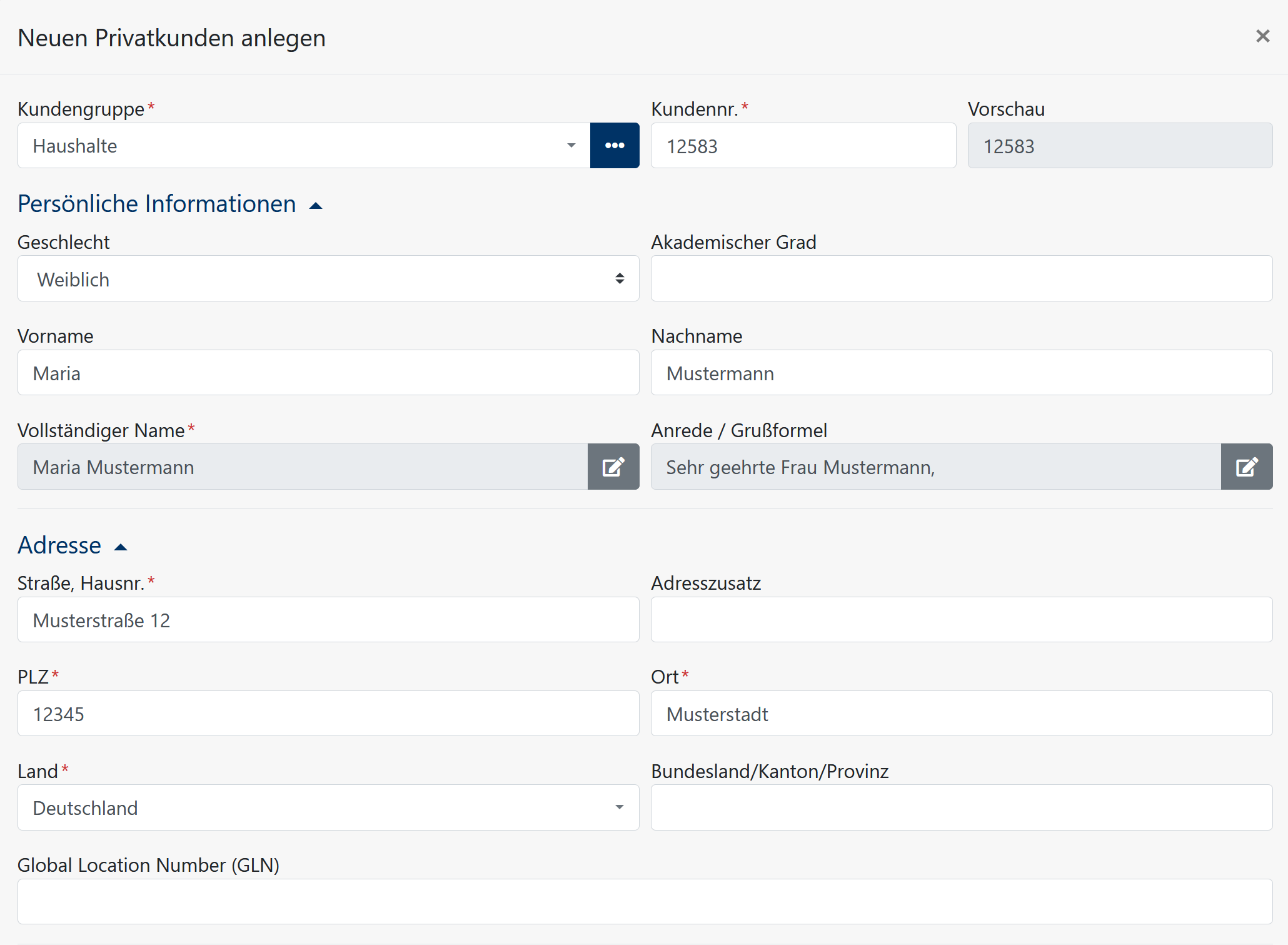
- Weiter unten können Kontaktinformationen hinterlegt werden. Wenn du Rechnungen, Lieferscheine und andere Dokumente per E-Mail versenden willst, muss die E-Mail-Adresse des Kunden hier hinterlegt sein.
- Ein Kunde kann direkt einer bestehenden Rahmentour hinzugefügt werden. Du kannst auch eine erhöhte oder verringerte Priorität für den Kunden festlegen.
- Weitere Informationen können über Schlüssel-Wert-Paare hinzugefügt werden. Mehr dazu hier: Schlüssel-Wert-Paare hinzufügen.
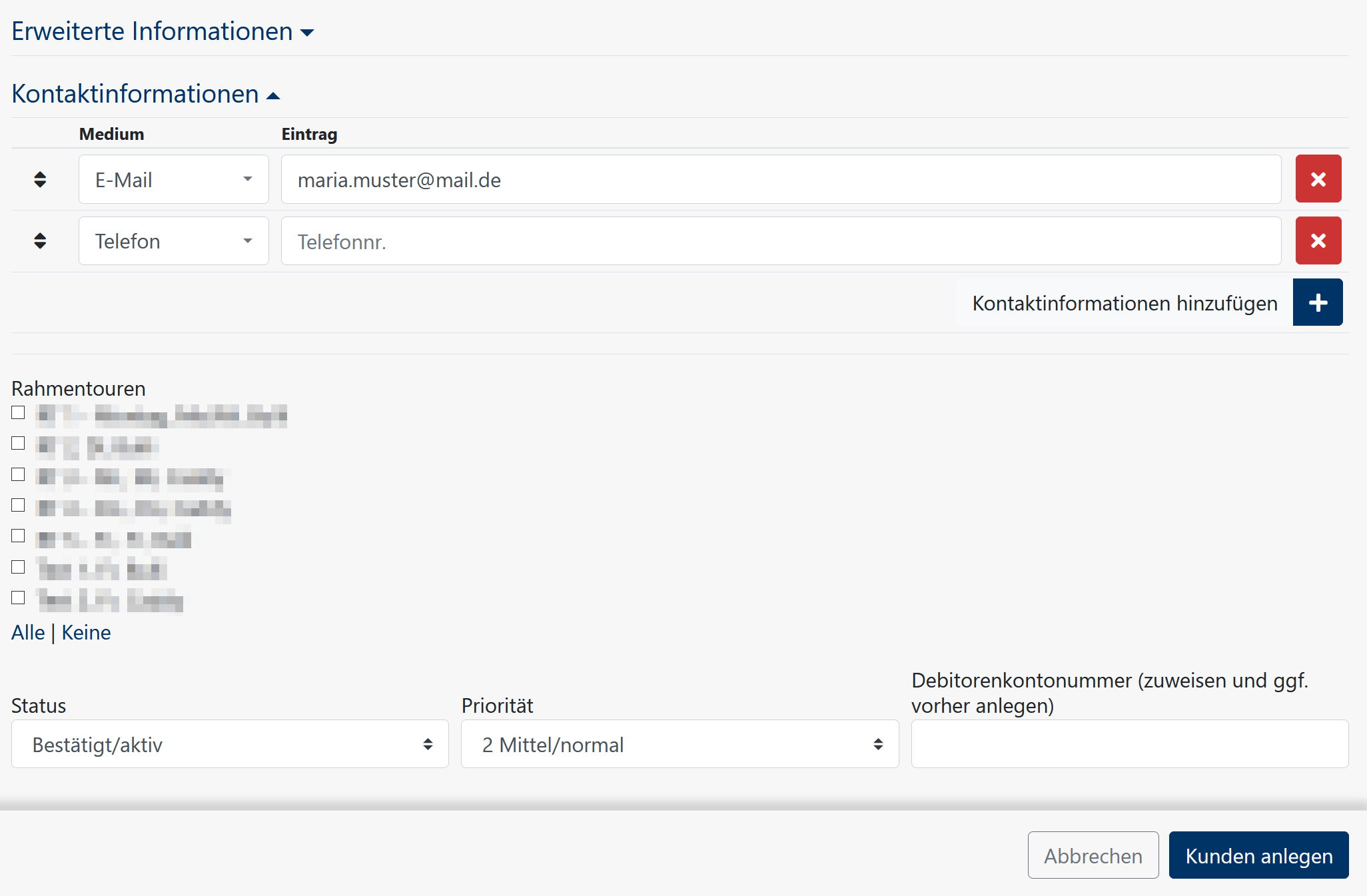
Nach dem Erstellen eines Kunden kann dieser nachträglich über das
-Symbol geändert werden. Weiterführende Einstellungen zum Kunden (z.B. Zahlungsmethode) findest du, wenn du auf das -Symbol klickst.Geschäftskunde anlegen
Klicke auf der Schaltfläche "Neuen Kunden anlegen" auf "Neuen Geschäftskunden anlegen".
- Wähle zunächst die Kundengruppe aus. Falls noch keine Kundengruppe besteht, dann kannst du sie mit klick auf anlegen. Näheres zu Kundengruppen findest du hier.
- Die Kundennummer wird automatisch generiert. In den Einstellungen des FrachtPilot kannst du unter dem Reiter " Nummern" Regeln zur automatischen Erstellung solcher Nummern festlegen.
- Gib anschließend den Namen der Firma, persönliche Informationen der Kontaktperson (optional) und die Adresse ein.
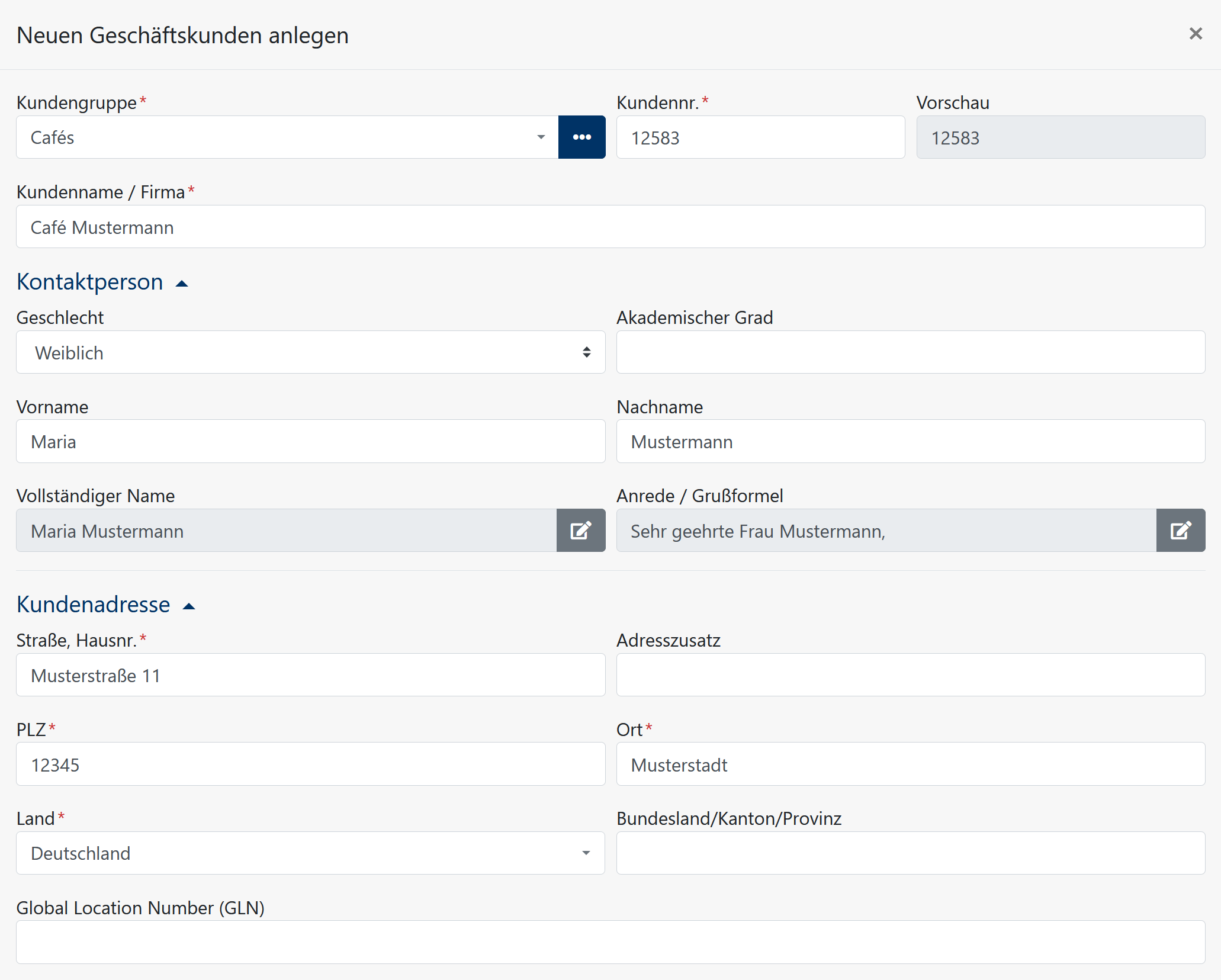
- Weiter unten können Kontaktinformationen hinterlegt werden. Wenn du Rechnungen, Lieferscheine und andere Dokumente per E-Mail versenden willst, muss die E-Mail-Adresse des Kunden hier hinterlegt sein.
- Ein Kunde kann direkt einer bestehenden Rahmentour hinzugefügt werden. Du kannst auch eine erhöhte oder verringerte Priorität für den Kunden festlegen.
- Zusätzlich kann ein abweichender Rechnungsempfänger festgelegt werden. Dieser muss zuvor angelegt worden sein.
- Weitere Informationen können über Schlüssel-Wert-Paare hinzugefügt werden. Mehr dazu hier: Schlüssel-Wert-Paare hinzufügen
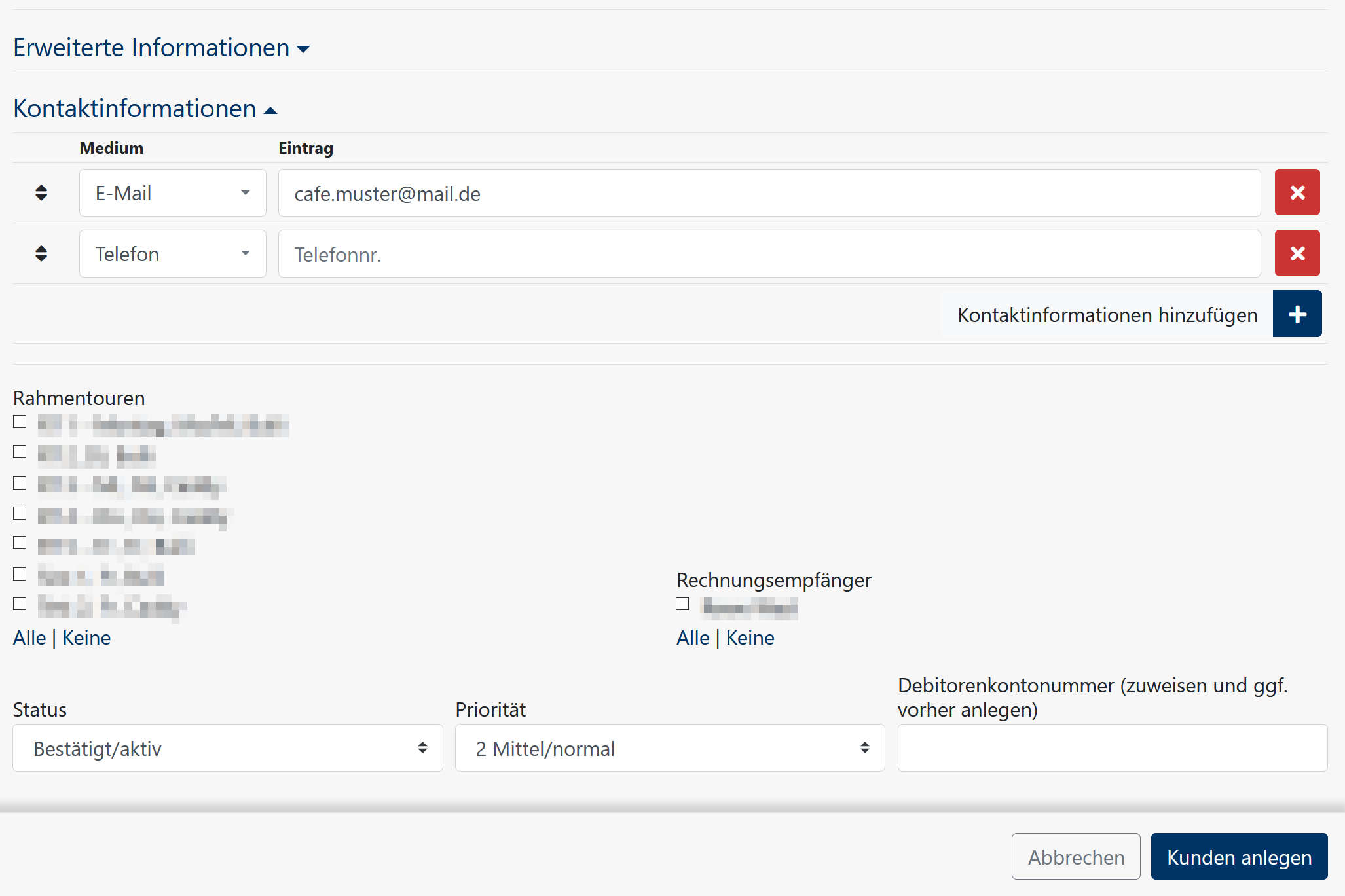
Nach dem Erstellen eines Kunden kann dieser nachträglich über das
-Symbol geändert werden. Weiterführende Einstellungen zum Kunden (z.B. Zahlungsmethode) findest du, wenn du auf das -Symbol klicken.Neuzuweisung: Kundentyp, Kundengruppe, Rechnungsart
Im Kundenprofil eines Kunden kannst du über die Funktion "Kundentyp ändern":
- den Kundentyp (Geschäftskunde / Privatperson) ändern,
- die Zuweisung zu einer Kundengruppe ändern,
- die Rechnungsart (Brutto- oder Nettorechnung) ändern.
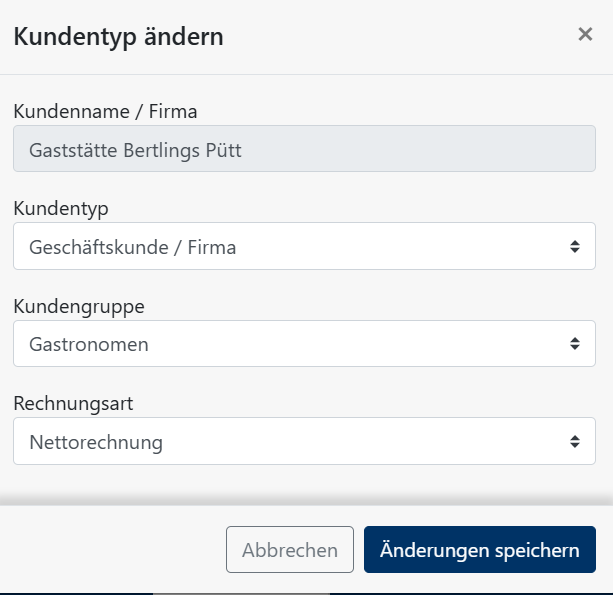
Kontaktdaten bearbeiten
Allgemeine Kontaktdaten
Den Namen, Adresse und Kontaktdaten eines Kunden kannst du in seinem Kundenprofil über den Reiter Kontakt und dann die Kundenadresse mit Klick auf den gelben Stift
bearbeiten: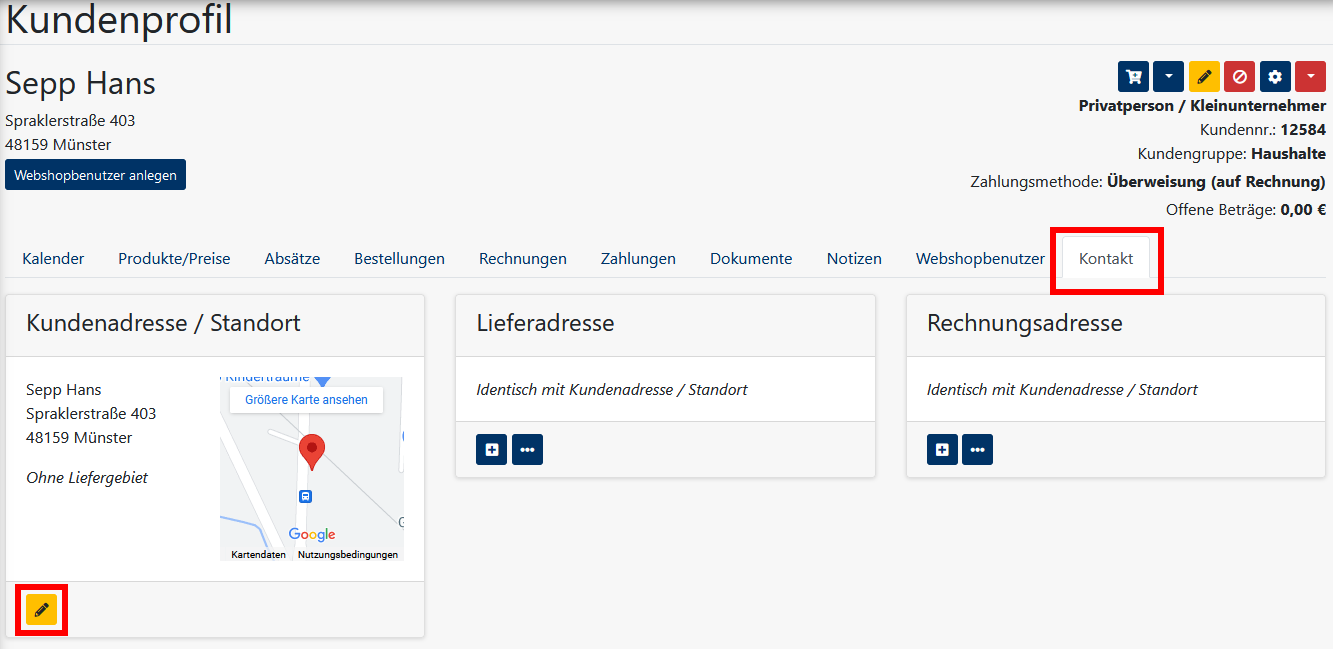
Lieferadresse
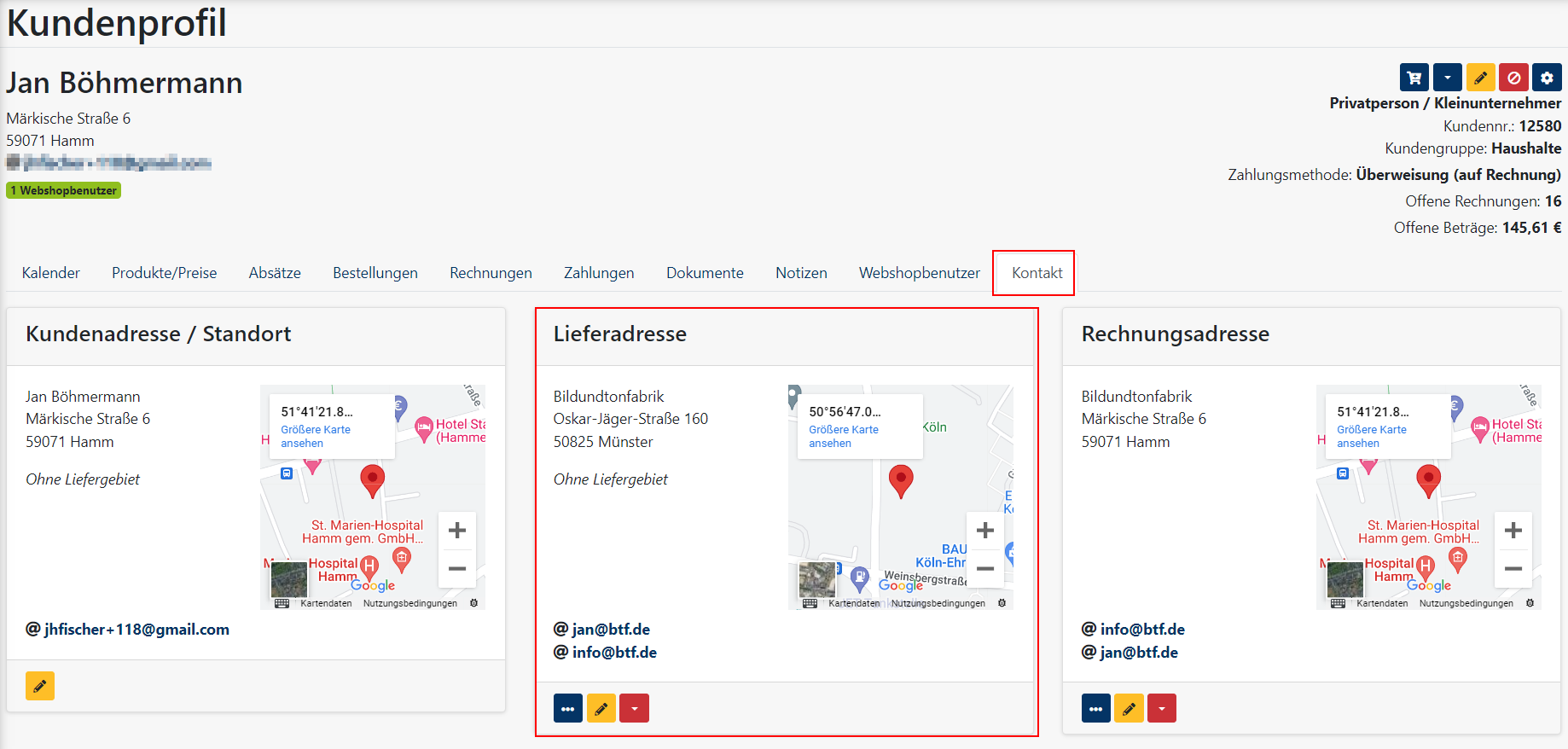
- Standardmäßig verwendet FrachtPilot die im Kundenprofil unter Kontakt in der Kartei "Kundenadresse / Standort" hinterlegten Adressdaten als Lieferadresse.
- Soll für einen Kunden eine abweichende Lieferadresse verwendet werden, müssen die Adressdaten im Kundenprofil unter Kontakt in der Kartei "Lieferadresse" gesondert gepflegt werden.
- Soll der Lieferschein im Webshop nur im persönlichen Profil des Kunden zum Download zur Verfügung stehen, jedoch nicht per E-Mail zugesendet werden, ist das Feld "E-Mail" bei den Adressdaten in der Kartei "Lieferadresse" frei zulassen. ( Unter "Kundeneinstellungen" auf dem Reiter "Schriftverkehr" muss die Einstellung "Lieferschein per E-Mail" ausgewählt sein.)
- Der Lieferschein kann an mehrere E-Mail-Adressen zeitgleich versendet werden.
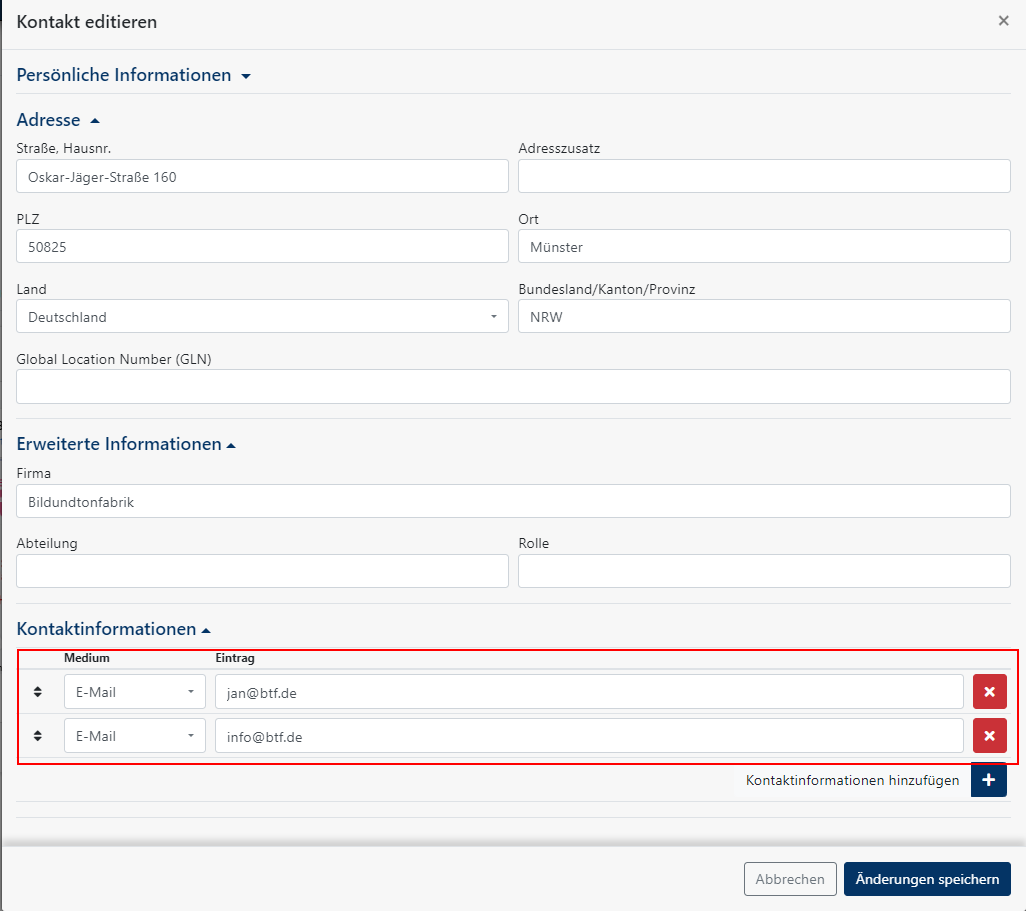
Rechnungsadresse
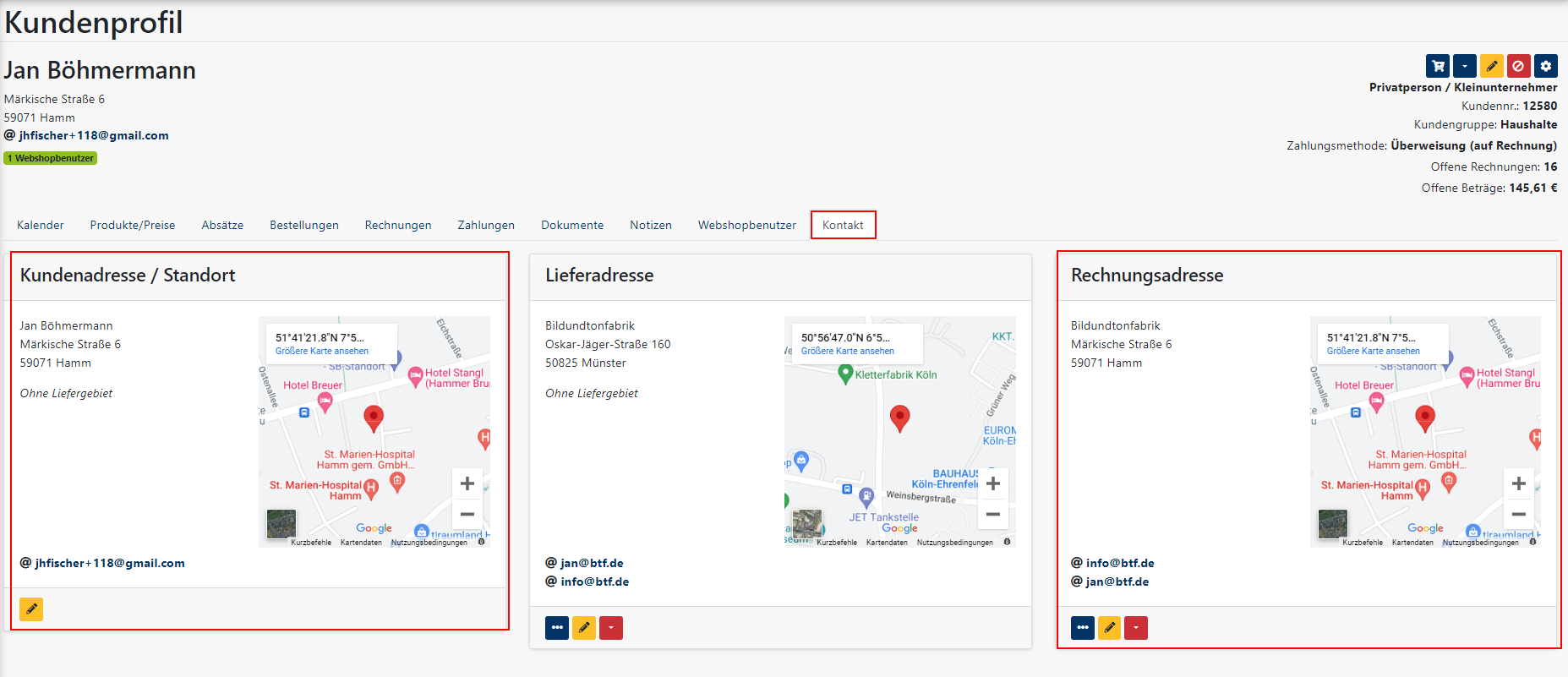
Standardmäßig verwendet FrachtPilot die im Kundenprofil unter Kontakt"Kundenadresse / Standort" hinterlegten Adressdaten als Rechnungsadresse.
Soll für einen Kunden eine abweichende Rechnungsadresse verwendet werden, müssen die Adressdaten im Kundenprofil unter Kontakt in der Kartei "Rechnungsadresse" gesondert gepflegt werden:
Wenn schon eine Rechnung gestellt wurde, die jetzt korrigiert werden soll, dann musst du die neue Rechnungsadresse noch auf die Rechnung übertragen. Die Anleitung dazu findest du hier: Rechnung korrigieren: Datum, Adresse und Zahlungsart
Soll die Rechnung im Webshop nur im persönlichen Profil des Kunden zum Download zur Verfügung stehen, jedoch nicht per E-Mail zugesendet werden, ist das Feld "E-Mail" bei den Adressdaten in der Kartei "Rechnungsadresse" frei zulassen. (Unter "Kundeneinstellungen" auf dem Reiter "Schriftverkehr" muss die Einstellung "Rechnung per E-Mail" ausgewählt sein.)
Ein zeitgleiches Versenden einer Rechnung an mehrere E-Mail-Empfänger ist ebenfalls möglich. Hierzu im entsprechenden Kontaktfeld mehrere E-Mail-Adressen hinterlegen.
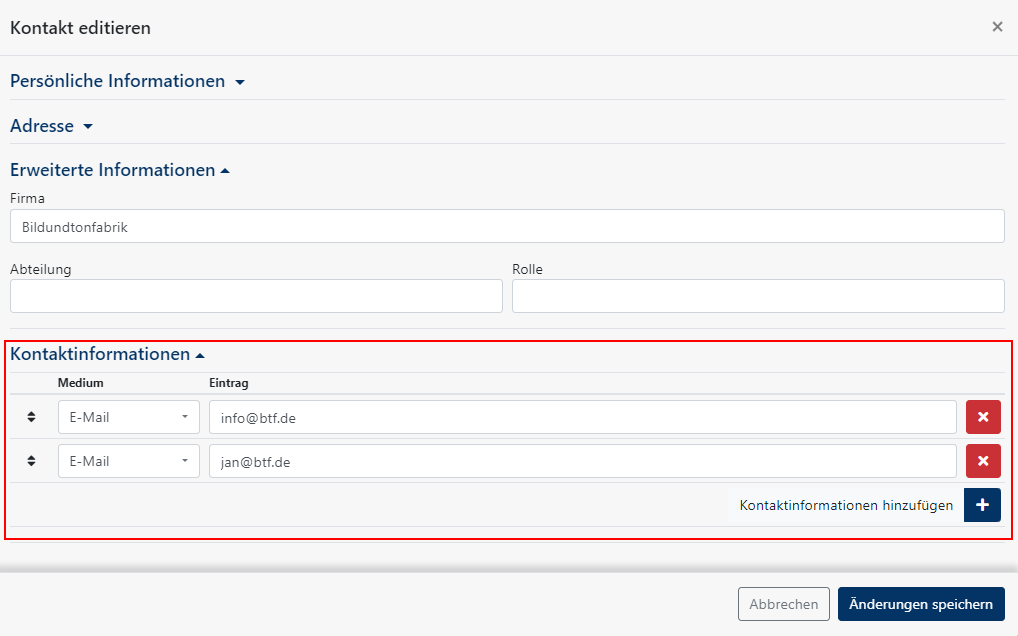
Kunden entfernen
Um Kunden zu entfernen, können Kunden in FrachtPilot deaktiviert oder gelöscht werden. Die Unterschiede sind folgende:
Deaktivieren
Kunden können über das
-Symbol deaktiviert werden.Sobald ein Kunde deaktiviert ist:
✖️ Kann er sich nicht mehr im Shop einloggen (also auch keine Bestellungen mehr aufgeben)
✖️ Werden seine Dauerbestellungen nicht mehr umgewandelt
✔️ Können Rechnungen für ihn weiterhin erzeugt werden
✔️ Kannst du immer noch Geld vom Kunden einziehen
Damit Kund*innen wieder über den Onlineshop bestellen können, müssen sie wieder in FrachtPilot aktiviert werden. Selbstständig kann sich ein Kunde nicht mehr aktivieren.
Löschen
Kundinnen können nur gelöscht werden, wenn noch keine Bestellung des Kunden vorliegt. Sobald Kundinnen eine Bestellung bekommen oder Kunden eine Rechnung ausgestellt worden ist, ist ein Kunde aufgrund der gesetzlichen Aufbewahrungsfrist von Nachweisen nicht mehr löschbar.